
Предыдущий урок: Применяем инструмент “Быстрая заливка” (Live Paint)
Чтобы Ваши иллюстрации выглядели чистеньким и аккуратненькими, Tony предлагает воспользоваться либо обтравочной, либо непрозрачной маской.
Если при прохождении этого курса у вас возникают какие-либо затруднения с обучением, то вы можете взять онлайн консультацию по Adobe Illustrator через Skype.
В сегодняшнем уроке на Marovaki design blog Вы как раз сможете поподробнее узнать про эти два инструмента, а также научиться применять их на практике (по многочисленным просьбам читателей копия перевода урока также опубликована на этом блоге).
С обтравочной маской и маской непрозрачности Вы можете легко выделить и убрать области, которые не должны быть видны. Давайте разберемся, как это работают.
Обтравочная маска
В этой иллюстрации у нас 3 слоя. Задний фон, эффект лучей и солнце. Нужно поместить солнечные лучи в квадрат.
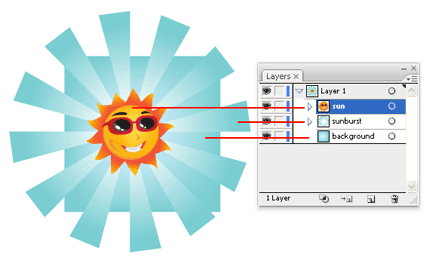
Сначала выделяем, солнечные лучи и задний фон, и группируем их вместе.
Выделите их с помощью инструмента «Выделение» и нажмите Ctrl+G чтобы сгруппировать их.
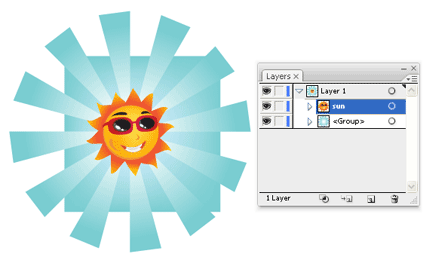
Нарисуйте прямоугольник, чтобы определить область, которую вы хотите показать. Убедитесь, что он находится сверху других объектов.
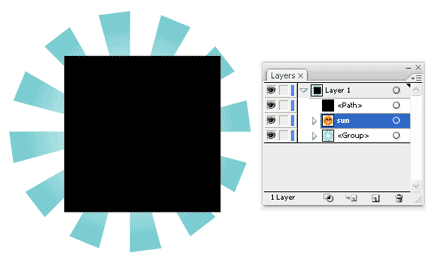
Выберите фон и контур который Вы нарисовали. Щелкните правой клавишей и выберите Объект > Обтравочная маска > Образовать (Object > Clipping Mask > Make).
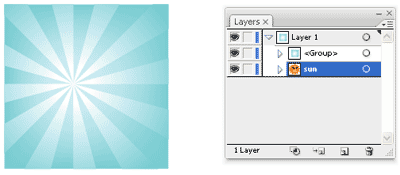
После этого переместите фон на задний план нажав Ctrl+Shift+[
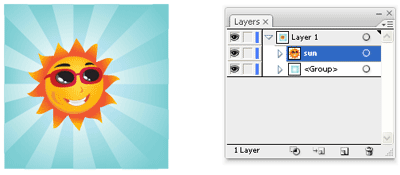
Редактируем обтравочную маску
Чтобы внести изменения в обтравочную маску, идем в панель слои (layers), выбираем подслой «обтравочный контур» (Clipping Path). Теперь Вы можете перемещать и изменять размеры маски. Если вы хотите отменить маску выберите Объект > Обтравочная маска > Отменить (Object > Clipping Mask > Release).
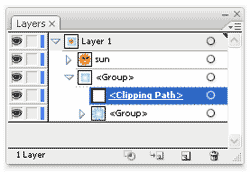
Маска непрозрачности
Непрозрачность позволяет создать прозрачность для вашего слоя. Интенсивность черного определяет прозрачность слоя. Черный будет прозрачным, а белый соответственно непрозрачным.
В отличие от рисования квадрата из предыдущего примера, мы нарисуем круг и заполним его градиентом.
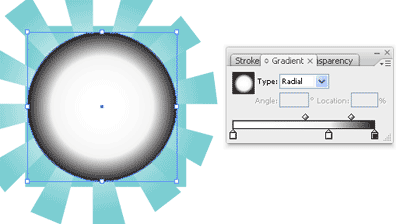
Теперь выделим обе фигуры и выберем маску непрозрачности (Opacity Mask), щелкнув на иконке опций (Options icon) в углу палитры Прозрачности (Transparency Palette).
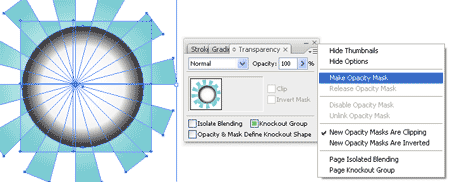
После этого Вы получите маску, края которой будут размыты. Маска непрозрачности хороши способ размыть края и сделать переход в цвет фона для ваших иллюстраций.
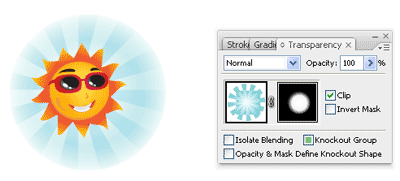
Несколько нюансов для тех, кто планирует в дальнейшем рисовать для микростоков:
- Маску непрозрачности использовать вообще не стоит. Помните, что по правилам микростоков все эффекты, содержащие прозрачности, не допускаются. Разобрать корректно маску непрозрачности не получится (на настоящий момент на микростоках уже разрешены прозрачности, для этого сохраняйте свой вектор в формате EPS-10).
- Обтравочной маской можно воспользоваться, если Вы хотите оставить покупателям возможность редактировать объекты, выходящие за область изображения. Но некоторые микростоки (например Istockphoto) требуют не просто прятать лишние элементы, а полностью их обрезать. Так что если Вы готовите файл сразу для нескольких стоков, учитывайте этот момент!
Не пропустите следующий урок: Сохраняемся и печатаем
Анна Волкова
 Читать дальше...
Читать дальше...
Подпишитесь на нашу рассылку, чтобы не пропустить ничего нового:














Ань, подскажи мне пожалста как сделать такие же лучи, как под солнышком, в статье на эту же тему на блоге Marovaki.
ОтветитьУдалитьНе знаю, как другие, а я такие лучи делаю с помощью панели "Обводка" (Stroke)
ОтветитьУдалитьРисую небольшой круг
Ставлю обводку на 250пт
В дополнительных параметрах выставляю пунктирную линию (по 10пт в каждом окошке)
Увеличиваю - уменьшаю круг, меняю разные параметры до получения нужного результата:)
Вот и все!
А как потом разбирать получившуюся фигуру на отдельные элементы? Экспендом почему-то не получается... в середине образуется вырезанный круг...
УдалитьЗаранее спасибо за ответ!
Возможно когда делаете пунктирную линию, то у объекта стоит заливка. Если так, то выключите её, и попробуйте сделать Expand
УдалитьНет, заливки не было. Попробовала еще раз перерисовать фигуру, в этот раз круга в центре уже не было. сделала Expand, каждый лучик стал замкнутым контуром, но при этом они все как часть одной фигуры и после разгруппировки ничего не меняется, т.е. она все равно продолжают жить как один объект, отдельный лучик нельзя перекрасить, а перемещать можно только белой стрелкой.
УдалитьОни у вас как составная форма числятся. Идите Object > Compound Path > Release
УдалитьУра! Сработало!)
УдалитьСпасибо большое за советы!
)я понял о чем ты говоришь. Все элементарно, стоит только додуматься :)) седня вечером попробую применить. Спасибо.
ОтветитьУдалитьРасскажешь, что получилось:)
ОтветитьУдалитьблин нифига не получается, таким макаром (((
ОтветитьУдалитьДавай по пунктикам:
ОтветитьУдалитьСоздаю документ 500х500пт, цветовой режим:CMYK
Рисую круг 200х200
В настройках обводки ставлю галочку где пунктирная линия и во всех окошках пишу по 10
Обводку выставляю 200. У меня ве получилось:)
Остается только разобрать эффект: Объект>Разобрать (Object>Expand)
Сделала все по пунктикам. Лучики получились. Но после нажатия Expand все сливается в один голубой круг. В окошке Expand опция object неактивна, доступны только fill и stroke. Версия cs2.
УдалитьДа, бывает такое в CS2. Можно обойти если разобрать через команду Object > Flatten Transparency
УдалитьЗдравствуйте, вот хочу нарисовать лучики и не понимаю где находится то что Вы выше написали : " В настройках обводки ставлю галочку где пунктирная линия и во всех окошках пишу по 10 ". Где обводка круга я поняла, а вот где пунктирная линия и в каких окошках ставить по 10 не понимаю. и вот еще : "Обводку выставляю 200." это круга обводка? Иллюстратор Ai СС 17
УдалитьОткройте панель обводок Window > Stroke(Ctrl+F10). Если в панели Stroke нет настроек, то откройте их через меню панели. Для этого надо нажать на пипку в верхнем правом углу панели и выбрать Show Options.
Удалить200 - да, это толщина обводки
Класс)))))))))все получилось! Спасибо за скорый ответ.
УдалитьВсе получилось: Объект>Разобрать (Object>Expand)..не делал ;)
ОтветитьУдалитьА зря...Ты же эти лучи в таком состоянии даже редактировать толком не сможешь!
ОтветитьУдалитьАнь, ты про то пока не разберешь их чтоли (Object>Expand)..или про звезду на моем банере?!
ОтветитьУдалитьНу ты не беспокойся, я все равно научусь ;)
Да баннер и так хорошо, он же в JPEG формате. А вообще желательно все к чему применялись какие-либо эффекты - разбирать, чтобы в дальнейшем было легче работать с объектом и редактировать его
ОтветитьУдалитьНасчет нюанса непрозрачности, в связи с последними изменениями, тем что теперь принимают формат eps10, в этом формате эффекты прозрачности допускаются?
ОтветитьУдалитьЕсли добавляете eps10, то прозрачность использовать можно :)
ОтветитьУдалитьСпасибо, Анна, большое за урок! Все кратко и понятно. Изучила за 4 дня. Буду практиковаться дальше! а Вам творческих успехов!!! =)
ОтветитьУдалитьБлагодарю :)
УдалитьАнна, здравствуйте!
ОтветитьУдалитьУже месяц пользуюсь Вашим блогом чтобы освоить Ai, спасибо Вам большое!
Подскажите, пожалуйста, (к 26-му уроку назрел вопрос): когда я применяю какой-то стиль к слою (например в этом уроке - пунктирную линию к кругу), потом следующие фигуры автоматически с таким стилем получаются. И нужно убирать этот стиль в панели Apperance. По-другому никак нельзя? :-)
Спасибо Вам.
Можно сбросить текущий стиль через панель Styles. Там самый первый стиль называется Default, нажать на него и всё.
УдалитьДоброе утро :-) спасибо за уроки ) назрел вопрос : как окрасить в градиент лучи, если рисовать их твоим методом? (Прочитала в комментариях : круг, обводка 250 pt, пунктирная линия)
ОтветитьУдалитьПотому что тогда белое пространство между лучами тоже закрашивается.
Попробуйте градиент применить к обводке, а заливку выключить.
УдалитьДень добрый. Прошла все уроки. Вот по обтравочной маске до конца не разобралась. Можно ли с ней отправлять иллюстрацию на стоки, или ее тоже надо как-то обрезать? Рисовала объект (клубочек), помещала его в символы. Но когда пытаешься рисовать этим символом, то при выделении видно, что под обтравочной маской куча всего торчит. Как от этого избавиться? Или не надо избавляться?
ОтветитьУдалитьМаски на стоки принимают, но бывает что инспектор отклоняет вектора с масками, если посчитает применение маски некорректным или неприемлемым. Так что маски можно использовать, если вдруг будет отказ, то уже тогда их разбирать и обрезать лишнее.
УдалитьПодскажите, пожалуйста. Как избавиться от скрытых под маской кусочков объекта? Этот объект на самом деле сгруппированные линии разной толщины цвета и длины. Каждый отдельно обрезать оооочень долго. Можно ли упростить задачу?
ОтветитьУдалитьРазобрать маску. Обрезать основой маски всё, что лежит под ней, через Crop в панели Pathfinder. Но есть косяк, остальные объекты срежут друг друга.
УдалитьПодскажите пожалуйста, каким образом лучше делать размытие краев в Иллюстраторе? Я правильно понимаю, что если к векторной картинке применить размытие по Гауссу, то оно будет растровым и при печати будут проблемы?
ОтветитьУдалитьЕсли на печать отдаётся именно вектор, и типография в своих требованиях указала на отсутствие растровых эффектов, то действительно размытие по Гауссу не прокатит.
УдалитьТут можно экспортировать из вектора растр с теми требованиями, которые подходят у ваших печатников. Либо же обходить это в векторе. Делать Mesh, режимы наложения и прозрачности, чтобы добиться размытия без эффекта
Здравствуйте! Подскажите, как правильно делать размытие краев в иллюстраторе, чтобы они оставались векторными ? (Кроме маски непрозрачности). Я так понимаю, что размытие по Гауссу переводит в растр?
ОтветитьУдалитьДа, это растровый эффект. Походу я уже ответил на всё это в предыдущем комментарии :)
УдалитьДобрый день! Подскажите, как группировать объекты с масками таким образом, чтобы они оставались в разных слоях? Поясню: создана композиция из объектов в определенном порядке, часть объектов перекрыта масками, нужно текущую последовательность объектов и масок сохранить (иначе теряется задумка), но часть сгруппировать между собой, чтобы при перетаскивании нужны кусочки, созданные маской не терялись. Сейчас при объединении объекта с маской последняя переходит на слой объекта (как и положено), из-за чего общая последовательность объектов меняется. Спасибо заранее.
ОтветитьУдалитьВ иллюстраторе нет возможности группировать объекты, чтобы они оставались в разных слоях. Они всегда будут перепрыгивать в верхний слой при группировке.
УдалитьЗдравствуйте!
ОтветитьУдалитьУ меня такая проблема:
после того,как я использую команду Clipping Mask в иллюстраторе,сохраняю файл и после его открытия он не как EPS-файл,а как раст,как картинка,не знаю что делать,уже несколько раз перерисовавыю,не понимаю в чем проблема,может подскажете из-за чего это может быть или что я делаю не так?
Заранее спасибо за ответ,всего хорошего.
Обычно маски нормально сохраняются. Возможно, использовали что-то такое, что в EPS-10 не переваривается. Тут надо файл смотреть, так на словах не разберёшься
УдалитьСпасибо большое, пересмотрю то, что я рисую, но наверно все-таки использовал много эффектов с палитры - Transparency.
УдалитьСкажите а прозрачность в градиентах допускается в EPS10?
ОтветитьУдалитьИ при смены формата в этот самый eps10 все градиенты с прозрачности становятся маской непрозрачности. Это нормально? Стоки такое примут? Спасибо!
Нет, переход из прозрачности в цвет в градиентах не допускается.
УдалитьИзвиняюсь, а стоки принимают иллюстрации с маской непрозрачности... А то я не совсем понял этот момент
УдалитьПринимают. Вектор надо в EPS-10 формате сохранять
УдалитьПодскажите а почему при сохранении иллюстрации в формате eps-10 у меня иллюстратор создает две копии файла? Спасибо!
ОтветитьУдалитьПотому что стоит галочка use artboard
Удалить